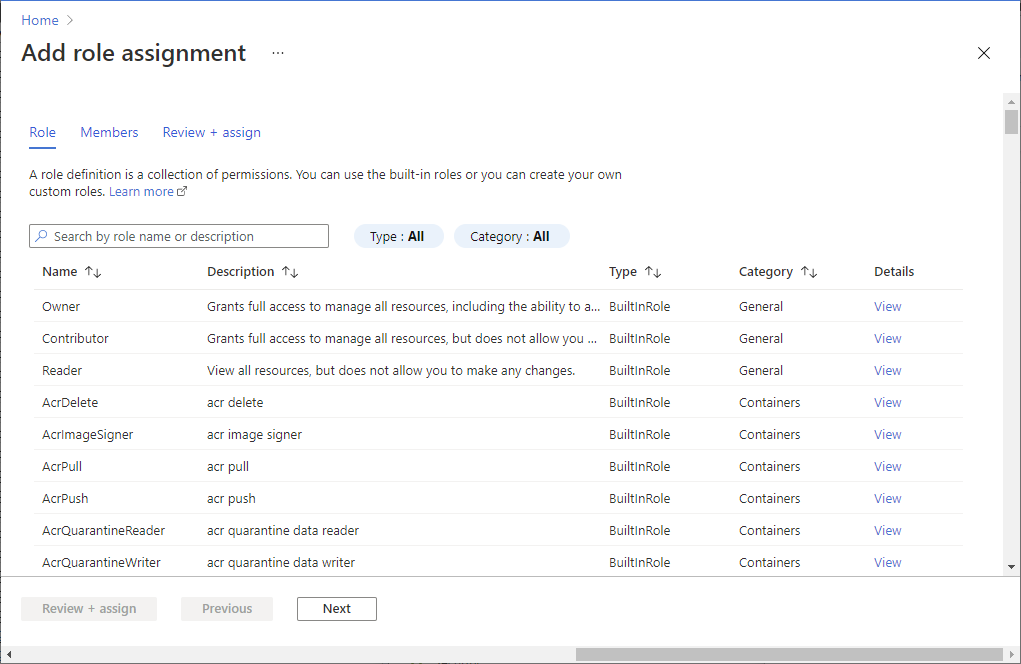Adatok átalakítása FHIR for Azure API for FHIR-be
Az $convert-data FHIR szolgáltatás egyéni végpontja a különböző adattípusokból FHIR-be történő adatátalakításra szolgál. A Liquid sablonmotort és az FHIR Converter projekt sablonjait használja alapértelmezett sablonként. Ezeket a konvertálási sablonokat igény szerint testreszabhatja.
Az $convert-data egyéni végpont jelenleg az adatkonvertálás típusait támogatja four :
| Forrásadatok formátuma | Céladat-formátum |
|---|---|
| C-CDA | FHIR |
| HL7v2 | FHIR |
| JSON | FHIR |
| FHIR STU3 | FHIR R4 |
Megjegyzés
$convert-data A végpont egy ETL-folyamat összetevőjeként használható a nyers egészségügyi adatok régi formátumokból FHIR formátumba való átalakításához. Ez azonban önmagában nem ETL-folyamat. Javasoljuk, hogy használjon egy ETL-motort, például a Logic Appst vagy Azure Data Factory egy teljes munkafolyamathoz az FHIR-adatok FHIR-kiszolgálón való megőrzésének előkészítéséhez. A munkafolyamat többek között a következők lehetnek: adatolvasás és -betöltés, adatérvényesítés, $convert-data API-hívások kezdeményezése, adatok elő-/utófeldolgozása, adatdúsítás és adatkettőzítés.
A $convert-data végpont használata
A $convert-data művelet integrálva van az FHIR szolgáltatásba, hogy a szolgáltatás részeként fusson. Miután engedélyezte $convert-data a kiszolgálót, API-hívásokat indíthat a kiszolgálóra az adatok FHIR-fájllá alakításához: https://<<FHIR service base URL>>/$convert-data
Paramétererőforrás
$convert-data egy paramétererőforrást vesz fel a kérelem törzsében az alábbi táblázatban leírtak szerint. Az API-híváskérés törzsében a következő paramétereket kell megadnia:
| Paraméter neve | Leírás | Elfogadott értékek |
|---|---|---|
| inputData | Átalakítandó adatok. | A következőhöz Hl7v2: sztringA következőhöz Ccda: XMLA következőhöz Json: JSONA következőhöz FHIR STU3: JSON |
| inputDataType | A bemenet adattípusa. | HL7v2, Ccda, Json, Fhir |
| templateCollectionReference | Hivatkozás egy OCI-rendszerképsablon-gyűjteményre Azure Container Registry (ACR)-en. Ez az a kép, amely folyékony sablonokat tartalmaz az átalakításhoz. Ez lehet az alapértelmezett sablonokra vagy az FHIR szolgáltatásban regisztrált egyéni sablonrendszerképre mutató hivatkozás. Az alábbiakban megtudhatja, hogyan szabhatja testre a sablonokat, hogyan üzemeltetheti azokat az ACR-en, és hogyan regisztrálhat az FHIR szolgáltatásban. | Alapértelmezett/mintasablonok esetén: HL7v2-sablonok : microsofthealth/fhirconverter:default microsofthealth/hl7v2templates:defaultC-CDA-sablonok : microsofthealth/ccdatemplates:default JSON-sablonok : microsofthealth/jsontemplates:default FHIR STU3-sablonok : microsofthealth/stu3tor4templates:default Egyéni sablonok esetén: <RegistryServer>/<imageName>@<imageDigest>, <RegistryServer>/<imageName>:<imageTag> |
| rootTemplate | Az adatok átalakításakor használandó gyökérsablon. | HL7v2 esetén: "ADT_A01", "ADT_A02", "ADT_A03", "ADT_A04", "ADT_A05", "ADT_A08", "ADT_A11", "ADT_A13", "ADT_A14", "ADT_A15", "ADT_A16", "ADT_A25", "ADT_A26", "ADT_A27", "ADT_A28", "ADT_A29", "ADT_A31", "ADT_A47", "ADT_A60", "OML_O21", "ORU_R01", "ORM_O01", "VXU_V04", "SIU_S12", "SIU_S13", "SIU_S14", "SIU_S15", "SIU_S16", "SIU_S17", "SIU_S26", "MDM_T01", "MDM_T02" C-CDA esetén: "CCD", "ConsultationNote", "DischargeSummary", "HistoryandPhysical", "OperativeNote", "ProcedureNote", "ProgressNote", "ReferralNote", "TransferSummary" JSON esetén: "ExamplePatient", "Stu3ChargeItem" FHIR STU3: STU3 Erőforrás neve, pl. "Patient", "Observation", "Organization". |
Megjegyzés
Az FHIR STU3–R4 sablonok "diff" folyékony sablonok, amelyek csak a STU3 erőforrás és annak megfelelő erőforrása közötti mezőeltérések leképezését biztosítják az FHIR R4 szabványban. A STU3-erőforrások némelyikét átnevezi vagy eltávolítja az R4-ből. Tekintse meg a STU3-ról R4-re történő átalakítás erőforrás-különbségeit és korlátozásait.
Megjegyzés
A JSON-sablonok mintasablonok, nem pedig "alapértelmezett" sablonok, amelyek megfelelnek az előre definiált JSON-üzenettípusoknak. A JSON nem rendelkezik szabványosított üzenettípusokkal, ellentétben a HL7v2-üzenetekkel vagy a C-CDA-dokumentumokkal. Ezért az alapértelmezett sablonok helyett néhány mintasablont biztosítunk, amelyeket kiindulási útmutatóként használhat a saját testreszabott sablonjaihoz.
Figyelmeztetés
Az alapértelmezett sablonok az MIT-licenc alatt jelennek meg, és a Microsoft ügyfélszolgálata nem támogatják.
Az alapértelmezett sablonok csak a gyors kezdéshez nyújtanak segítséget. Ezek frissülhetnek az Azure API for FHIR verzióinak frissítésekor. Ezért ellenőriznie kell az átalakítási viselkedést, és saját sablonpéldányt kell üzemeltetnie egy Azure Container Registry, regisztrálnia kell azokat az Azure API for FHIR-ben, és az API-hívásokban kell használnia annak érdekében, hogy konzisztens adatkonvertálási viselkedést biztosíthasson az Azure API for FHIR különböző verzióiban.
Kérésminta
{
"resourceType": "Parameters",
"parameter": [
{
"name": "inputData",
"valueString": "MSH|^~\\&|SIMHOSP|SFAC|RAPP|RFAC|20200508131015||ADT^A01|517|T|2.3|||AL||44|ASCII\nEVN|A01|20200508131015|||C005^Whittingham^Sylvia^^^Dr^^^DRNBR^D^^^ORGDR|\nPID|1|3735064194^^^SIMULATOR MRN^MRN|3735064194^^^SIMULATOR MRN^MRN~2021051528^^^NHSNBR^NHSNMBR||Kinmonth^Joanna^Chelsea^^Ms^^D||19870624000000|F|||89 Transaction House^Handmaiden Street^Wembley^^FV75 4GJ^GBR^HOME||020 3614 5541^PRN|||||||||C^White - Other^^^||||||||\nPD1|||FAMILY PRACTICE^^12345|\nPV1|1|I|OtherWard^MainRoom^Bed 183^Simulated Hospital^^BED^Main Building^4|28b|||C005^Whittingham^Sylvia^^^Dr^^^DRNBR^D^^^ORGDR|||CAR|||||||||16094728916771313876^^^^visitid||||||||||||||||||||||ARRIVED|||20200508131015||"
},
{
"name": "inputDataType",
"valueString": "Hl7v2"
},
{
"name": "templateCollectionReference",
"valueString": "microsofthealth/fhirconverter:default"
},
{
"name": "rootTemplate",
"valueString": "ADT_A01"
}
]
}
Mintaválasz
{
"resourceType": "Bundle",
"type": "transaction",
"entry": [
{
"fullUrl": "urn:uuid:9d697ec3-48c3-3e17-db6a-29a1765e22c6",
"resource": {
"resourceType": "Patient",
"id": "9d697ec3-48c3-3e17-db6a-29a1765e22c6",
...
...
"request": {
"method": "PUT",
"url": "Location/50becdb5-ff56-56c6-40a1-6d554dca80f0"
}
}
]
}
Sablonok testreszabása
A Visual Studio Code FHIR Converter bővítményével igény szerint testre szabhatja a sablonokat. A bővítmény interaktív szerkesztési élményt nyújt, és megkönnyíti a Microsoft által közzétett sablonok és mintaadatok letöltését. További részletekért tekintse meg a bővítmény dokumentációját.
Megjegyzés
A Visual Studio Code FHIR Converter bővítménye HL7v2, C-CDA és JSON Liquid sablonokhoz érhető el. Az FHIR STU3–R4 Liquid sablonok jelenleg nem támogatottak.
Sablonok tárolása és használata
Javasoljuk, hogy saját sablonpéldányt tároljon az ACR-en. A sablonok saját példányának üzemeltetéséhez és a $convert-data műveletben való használathoz négy lépés szükséges:
- Küldje le a sablonokat a Azure Container Registry.
- Engedélyezze a felügyelt identitást az Azure API for FHIR-példányon.
- Az ACR hozzáférésének biztosítása az Azure API for FHIR managed Identity szolgáltatáshoz.
- Regisztrálja az ACR-kiszolgálókat az Azure API for FHIR-ben.
- Igény szerint konfigurálhatja az ACR-tűzfalat a biztonságos hozzáféréshez.
Sablonok leküldése Azure Container Registry
Az ACR-példány létrehozása után az FHIR Converter: Push Templates paranccsal leküldheti a testre szabott sablonokat az ACR-be. Másik lehetőségként használhatja a Sablonkezelési parancssori felület eszközt erre a célra.
Felügyelt identitás engedélyezése az Azure API for FHIR-ben
Keresse meg az Azure API for FHIR szolgáltatás példányát a Azure Portal, majd válassza az Identitás panelt. Módosítsa az állapotot Be állapotra a felügyelt identitás engedélyezéséhez az Azure API for FHIR-ben.
Az ACR hozzáférésének biztosítása az Azure API for FHIR-hez
Nyissa meg a Hozzáférés-vezérlés (IAM) panelt.
Válassza a Hozzáadás, majd a Szerepkör-hozzárendelés hozzáadása lehetőséget a Szerepkör-hozzárendelés hozzáadása lap megnyitásához.
Rendelje hozzá az AcrPull szerepkört.
A szerepkörök Azure Portal való hozzárendelésével kapcsolatos további információkért lásd: Beépített Azure-szerepkörök.
Az ACR-kiszolgálók regisztrálása az Azure API for FHIR-ben
Az ACR-kiszolgálót a Azure Portal vagy a parancssori felület használatával regisztrálhatja.
Az ACR-kiszolgáló regisztrálása a Azure Portal használatával
Az Azure API for FHIR-példány Adatátalakítás területén keresse meg az Artifacts panelt. Megjelenik az aktuálisan regisztrált ACR-kiszolgálók listája. Válassza a Hozzáadás lehetőséget, majd a legördülő menüben válassza ki a beállításjegyzék-kiszolgálót. A regisztráció érvénybe lépéséhez a Mentés lehetőséget kell választania. A módosítás alkalmazása és a példány újraindítása eltarthat néhány percig.
Az ACR-kiszolgáló regisztrálása a parancssori felülettel
Legfeljebb 20 ACR-kiszolgálót regisztrálhat az Azure API for FHIR-ben.
Ha szükséges, telepítse az Azure Health Data Services parancssori felületét Azure PowerShell:
az extension add -n healthcareapis
Regisztrálja az acr-kiszolgálókat az Azure API for FHIR-be az alábbi példákat követve:
Egyetlen ACR-kiszolgáló regisztrálása
az healthcareapis acr add --login-servers "fhiracr2021.azurecr.io" --resource-group fhir-test --resource-name fhirtest2021
Több ACR-kiszolgáló regisztrálása
az healthcareapis acr add --login-servers "fhiracr2021.azurecr.io fhiracr2020.azurecr.io" --resource-group fhir-test --resource-name fhirtest2021
ACR-tűzfal konfigurálása
Válassza az Azure Storage-fiók hálózatkezelése lehetőséget a portálon.
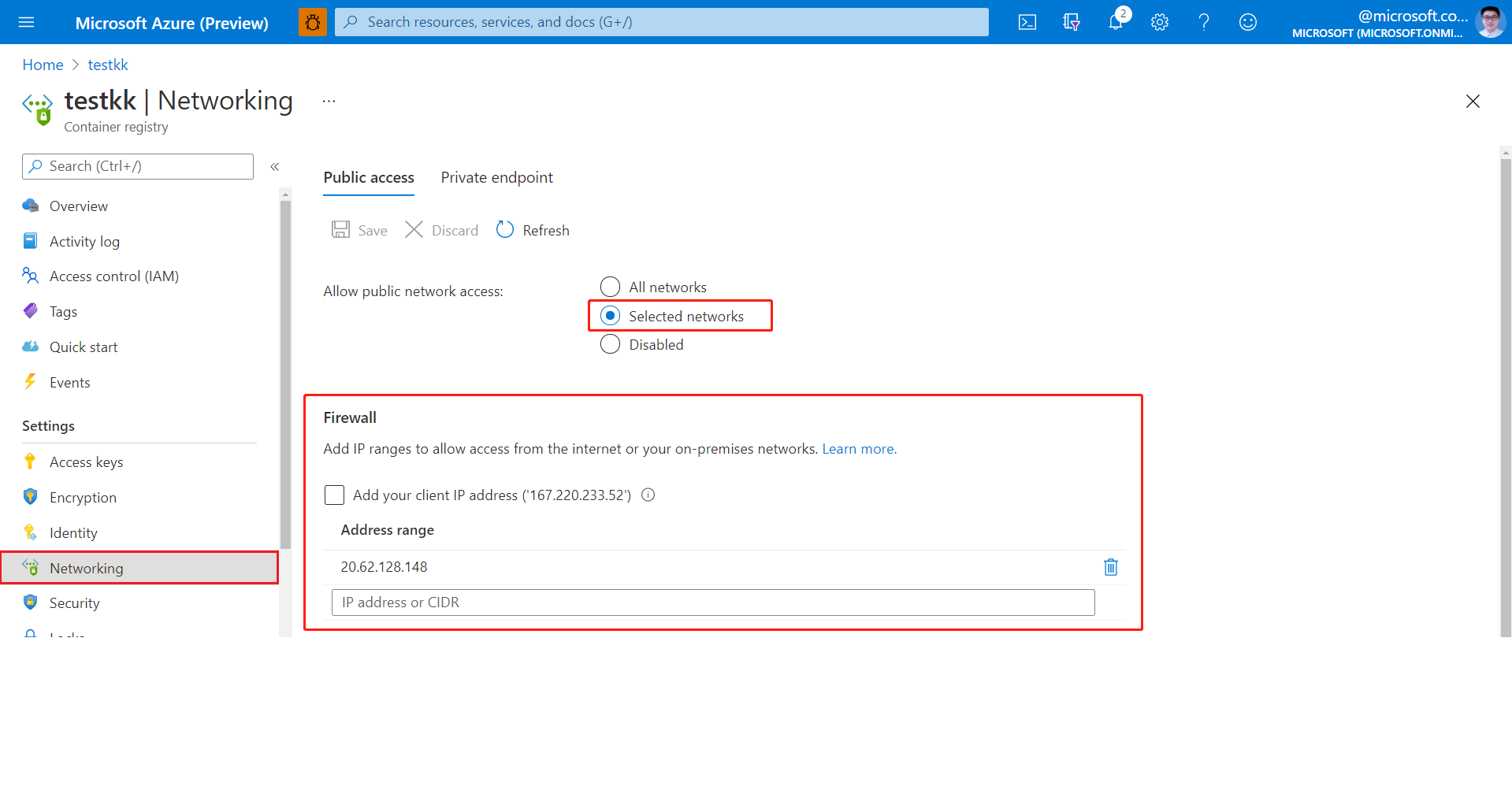
Válassza a Kijelölt hálózatok lehetőséget.
A Tűzfal szakaszban adja meg az IP-címet a Címtartomány mezőben. IP-címtartományokat adhat hozzá az internetről vagy a helyszíni hálózatokról való hozzáférés engedélyezéséhez.
Az alábbi táblázatban megtalálja annak az Azure-régiónak az IP-címét, ahol az Azure API for FHIR szolgáltatás ki van építve.
| Azure-régió | Nyilvános IP-cím |
|---|---|
| Kelet-Ausztrália | 20.53.47.210 |
| Dél-Brazília | 191.238.72.227 |
| Közép-Kanada | 20.48.197.161 |
| Közép-India | 20.192.47.66 |
| USA keleti régiója | 20.62.134.242, 20.62.134.244, 20.62.134.245 |
| USA 2. keleti régiója | 20.62.60.115, 20.62.60.116, 20.62.60.117 |
| Közép-Franciaország | 51.138.211.19 |
| Észak-Németország | 51.116.60.240 |
| Középnyugat-Németország | 20.52.88.224 |
| Kelet-Japán | 20.191.167.146 |
| Nyugat-Japán | 20.189.228.225 |
| Dél-Korea középső régiója | 20.194.75.193 |
| USA északi középső régiója | 52.162.111.130, 20.51.0.209 |
| Észak-Európa | 52.146.137.179 |
| Közép-Katar | 20.21.36.225 |
| Dél-Afrika északi régiója | 102.133.220.199 |
| USA déli középső régiója | 20.65.134.83 |
| Délkelet-Ázsia | 20.195.67.208 |
| Közép-Svédország | 51.12.28.100 |
| Észak-Svájc | 51.107.247.97 |
| Az Egyesült Királyság déli régiója | 51.143.213.211 |
| Az Egyesült Királyság nyugati régiója | 51.140.210.86 |
| USA nyugati középső régiója | 13.71.199.119 |
| Nyugat-Európa | 20.61.103.243, 20.61.103.244 |
| USA 2. nyugati régiója | 20.51.13.80, 20.51.13.84, 20.51.13.85 |
| USA 3. nyugati régiója | 20.150.245.165 |
Megjegyzés
A fenti lépések hasonlóak az FHIR-adatok exportálása című dokumentumban leírt konfigurációs lépésekhez. További információ: Biztonságos exportálás az Azure Storage-ba
Ellenőrzés
Hívja meg a $convert-data API-t, és adja meg a sablonreferenciát a templateCollectionReference paraméterben.
<RegistryServer>/<imageName>@<imageDigest>
Következő lépések
Ebben a cikkben megismerkedett az FHIR-hez készült Azure API adatkonvertálási szolgáltatásának használatával. További információ a kapcsolódó GitHub-projektekről az FHIR-hez készült Azure API-hoz:
Az FHIR® a HL7 bejegyzett védjegye, és a HL7 engedélyével használják.